CutOut 8
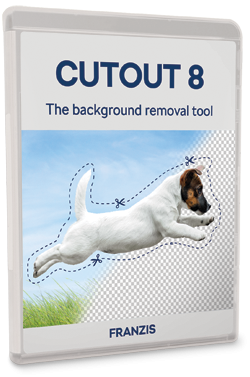
CutOut 8 | Koláž: CutOut 8
Program CutOut nabídne fotonástroje pro automatizované ořezání objektů na fotografiích a jejich následnou montáž na jiné pozadí. Součástí instalace je sada 100 nejrůznějších pozadí. Plná verze - Chip 11/2022.
Nemusíte být profesionál, abyste s nástrojem s automatickou detekcí obrysů nebyli schopni vytvořit dokonale vypadající fotomontáž.
Chcete vylepšit obrázky svých produktů na e-shopu nebo snímky na Instagramu? Pak můžete použít nástroj CutOut a z obrázků odstranit nevhodné pozadí a případně ho nahradit jiným vhodnějším. Vyřezávání objektů z fotografie může být poměrně složité, zejména pokud chcete, aby byly obrysy čisté. Jemné detaily, jako jsou vlasy, vyžadují při ořezávání velkou trpělivost. Se softwarem CutOut je to naopak snadné na pár kliknutí. Pomocí důmyslné funkce pro oříznutí vnitřní a vnější oblasti můžete požadovaný objekt obejít zrychleně a jen velmi zhruba. Přesto dosáhnete "na chlup" přesného výsledku. V případě motivů před jednobarevným pozadím to dokonce celé funguje na jedno kliknutí díky technologii chromakey. Abyste mohli výsledek ihned zkombinovat s novým elegantním pozadím, je k dispozici 100 profesionálních pozadí.
| Program je možné pořídit prostřednictvím nákupu digitálního Chipu za 99 korun >> a získanému přístupu k »On-line DVD«. |
Nástroj CutOut nabízí také běžné editační funkce, např. pro korekci barev a kontrastu nebo účinné filtry. K dispozici máte i filtr redukce šumu, filtr pro čistou pleť a kvalitní režim náhledu. Díky novým klávesovým zkratkám často stačí dva tahy pro oříznutí podle obrysů a oddělení průhledných objektů je mnohem rychlejší.
|
|
Plnou verzi programu Franzis CutOut 8 v ceně 1 700 korun můžete po aktivaci používat bez funkčních a časových omezení, ovšem bez nároku na technickou podporu a upgrade. Licence je určena pro jeden nekomerční počítač a nesmí být dále distribuována nebo prodávána.
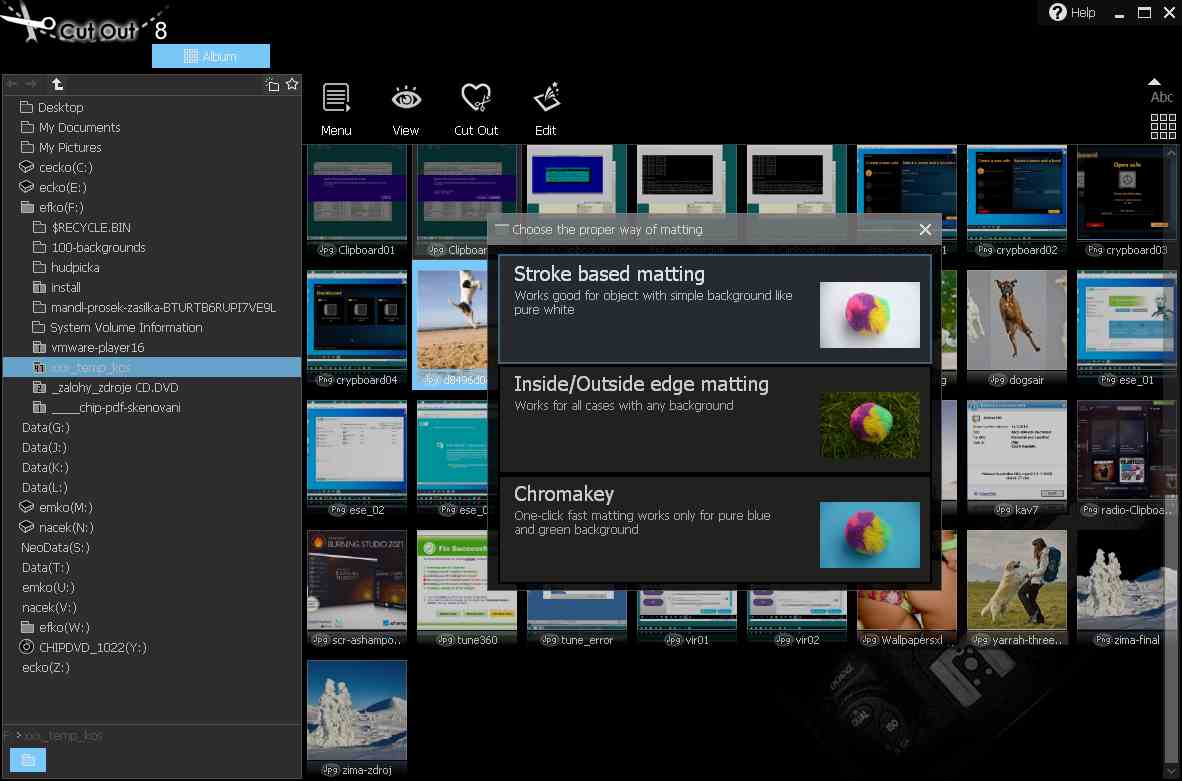
Většina snímků není vytvořena na jednobarevném pozadí. S nástrojem CutOut však lze ořezávání provádět bez větší námahy. Vyberte nástroj polygon vlevo v části vnější a klikněte kolem požadovaného objektu. Pokud vše fungovalo, je kolem něj nyní čárkovaná čára. | Zdroj: CutOut 8
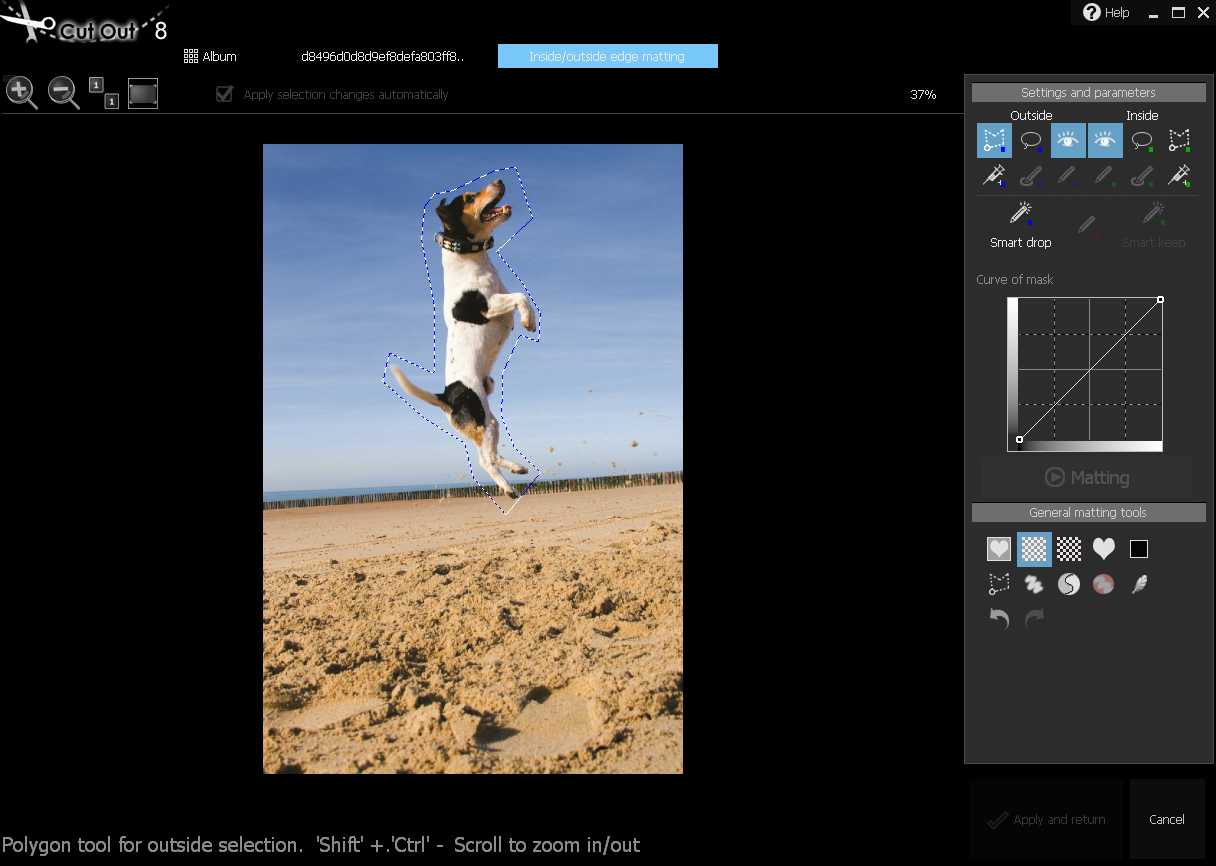
Vyberte nástroj polygon v části uvnitř a přesuňte jej podél obrysu uvnitř objektu. Funkce CutOut automaticky zobrazí výsledek. Zůstaly ještě nějaké ostrovy nebo CutOut odřízl příliš mnoho? Použijte nástroj inteligentní gumy. | Zdroj: CutOut 8
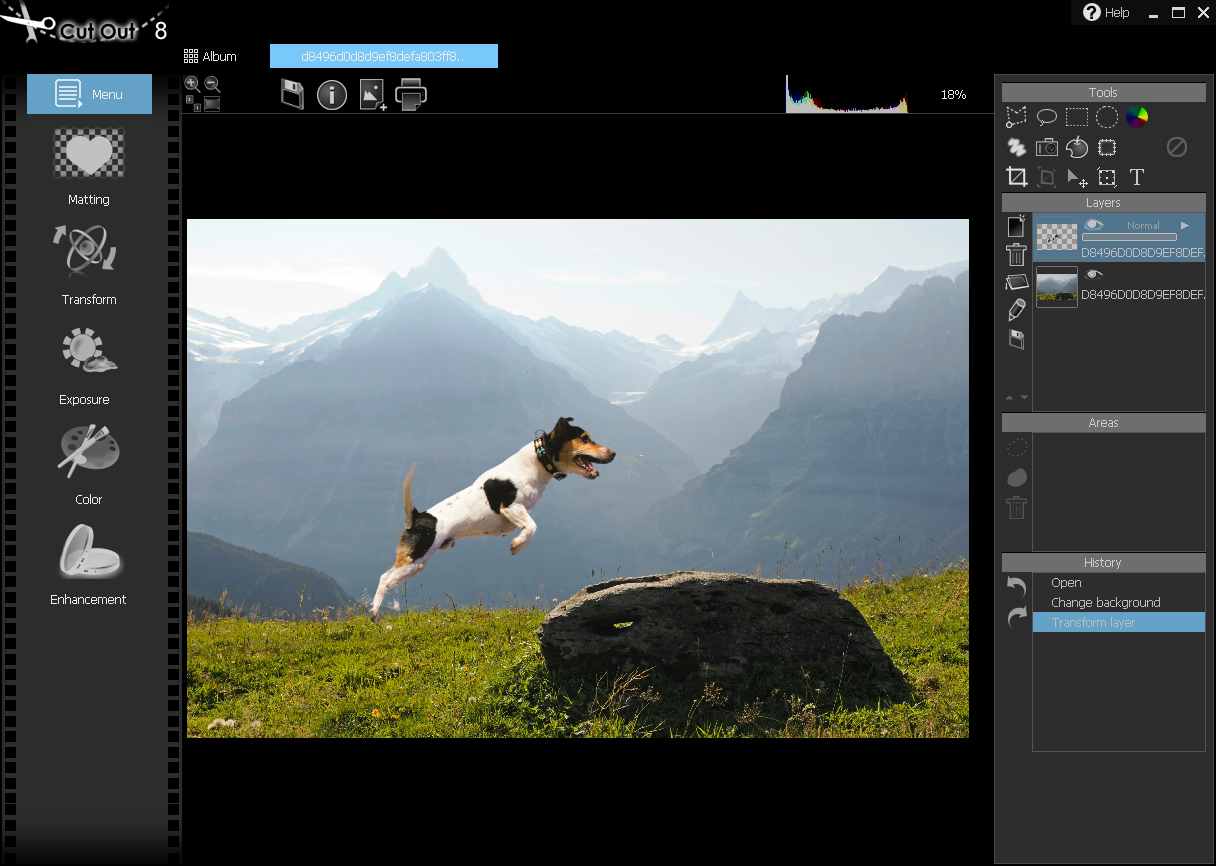
Chcete-li umístit objekt na jiné pozadí, klikněte na Změnit pozadí a vyberte vhodný obrázek. Chcete-li uložit, klikněte na tlačítko Menu, Soubor a Uložit jako, vyberte formát a klikněte na tlačítko OK a Uložit. | Zdroj: CutOut 8
Při práci nejprve vystřihněte motiv obrázku a odstraňte rušivé prvky pomocí inteligentní gumy bez zanechání stopy. U barevně dobře oddělených fotografií s jednobarevným pozadím stačí k výběru jen asi dva tahy. Jednoduše přejeďte nástrojem zhruba po barvách pozadí a poté po barvách popředí. Pokud například fotografujete produkty do e-shopu před čistě bílým nebo černým pozadím (doporučujeme zelené plátno), automatická detekce obrysů objektu je snadno automaticky ořízne.
| Seznam všech plných verzí v Chipu 11/2022 |

|
Obsah: Všechna témata Chipu 11/2022
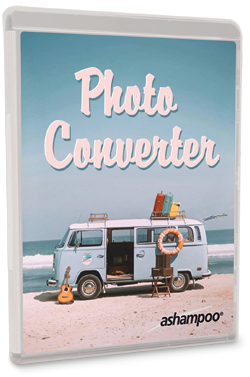
Photo Converter 2

Image Former Pro

Snap 14
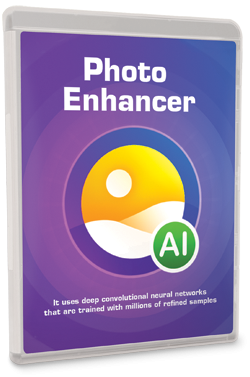
Photo Enhancer AI
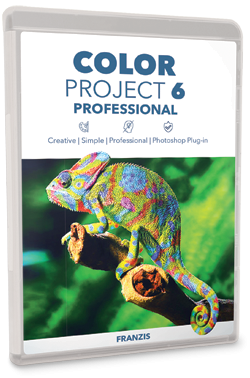
COLOR projects 6 Pro
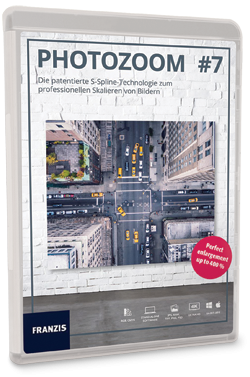
 Zaslání aktuálního Chipu
Zaslání aktuálního Chipu
